win7共享打印机需要输入用户名和密码该怎么办啊?这是近期小编收到的反应最多的提问了。大家都知道,正常我们所使用的打印机是不需要输入用户名和密码的,可在使用网络共享打印机的时候时常会遇到需要输入用户名和密码的情况,不少用户都着急坏了,根本不知道如何解决,那么下面小编就来和大家一起分享下有关win7共享打印机需要输入用户名和密码的解决方法吧。
解决方法:
1、点击:开始,打开:运行
2、在里面输入:gpedit.msc
3、然后回车
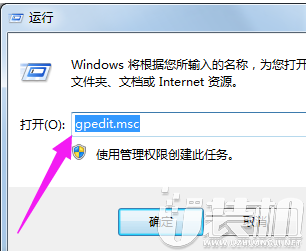
打印机电脑图解1
4、计算机配置--->windows设置--->安全设置--->用户权限分配--->拒绝从网络访问这台计算机
5、双击点开拒绝从网络访问这台计算机这个策略,删除里面的guest用户
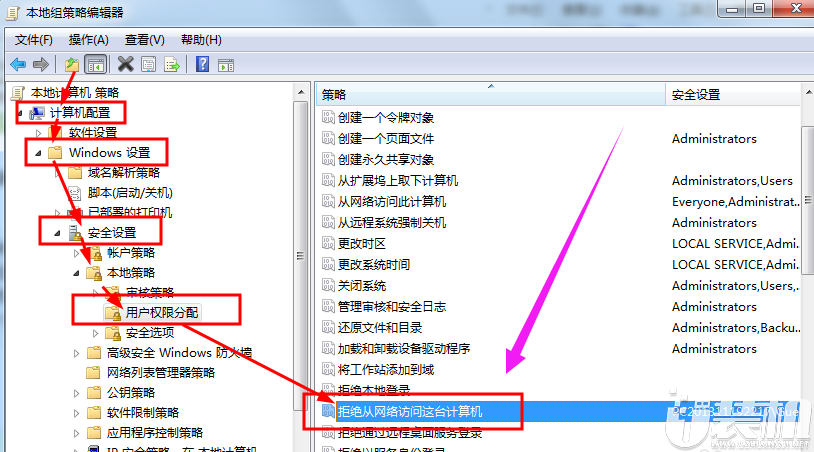
win7电脑图解2
6、再依次展开:计算机配置--->windows设置--->安全设置安全选项--->网络访问: 本地帐户的共享和安全模型
7、双击点开,把访问类型改为:仅来宾
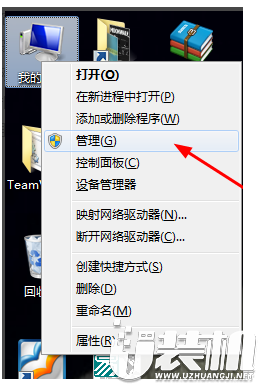
打印机共享电脑图解3
8、在桌面上点击我的电脑,选择:管理
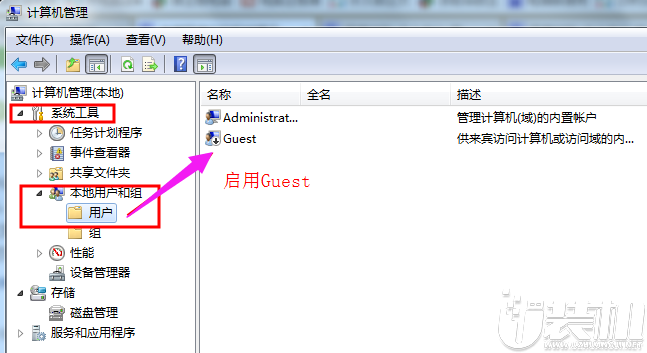
需要密码电脑图解4
9、依次展开:系统工具->本地用户和组->用户->启用Guest这个用户
10、在Guest上右键 ->属性
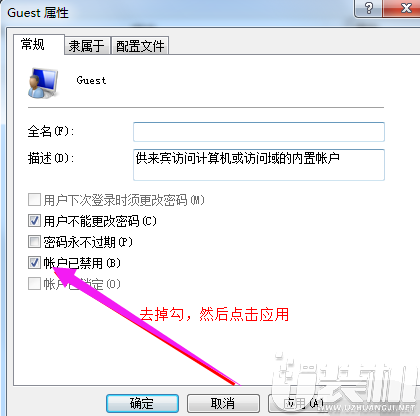
打印机共享电脑图解5
11、去掉停用此帐户前面的勾
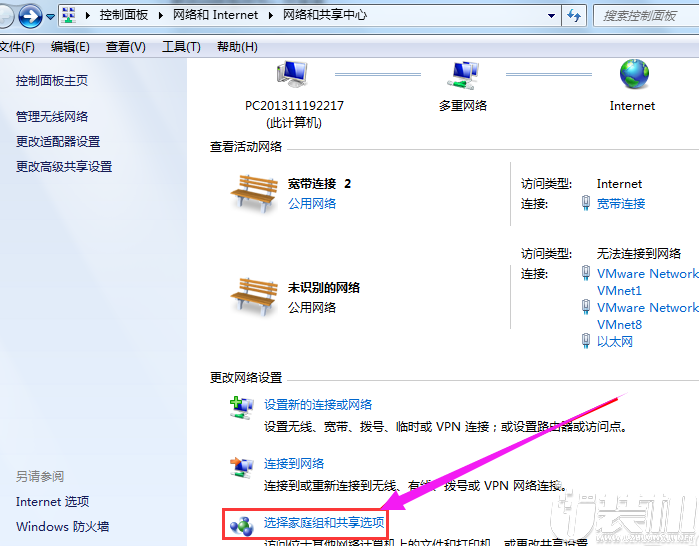
需要密码电脑图解6
12、在网络和共享中心中打开“选择家庭和共享选项”
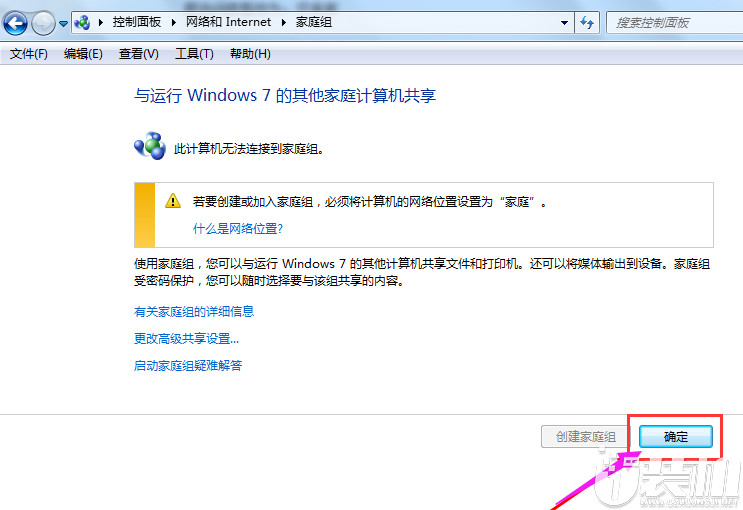
win7电脑图解7
13、点击:确定
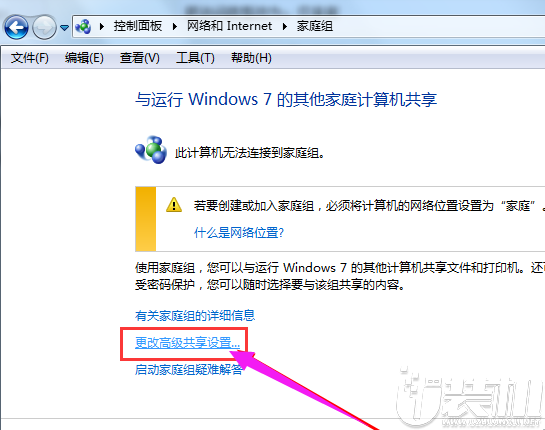
打印机电脑图解8
14、点击链接:“更改高级共享设置”
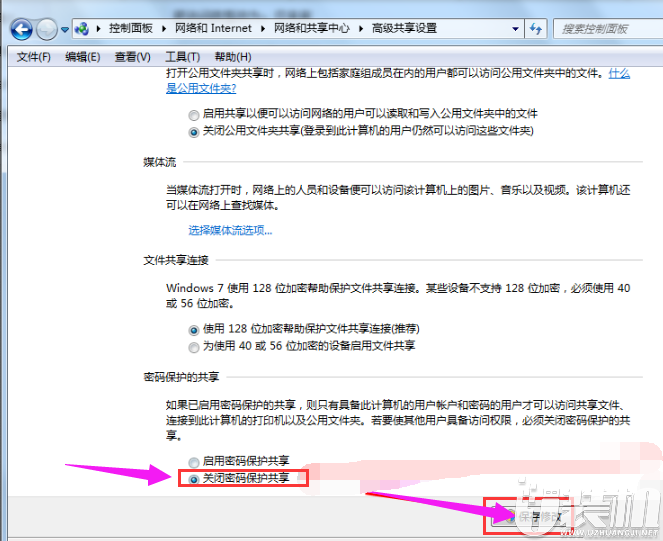
win7电脑图解9
15、点选:关闭密码访问共享,再点击“保存修改”
以上就是本期小编要和大家分享的有关win7共享打印机需要输入用户名和密码的解决方法了,大家只要按照上述的方法来操作的话,那么就可以抛掉这个烦恼咯。
双生怨手游最新版
快跑倒霉小哥游戏
花亦山心之月免费版
潜行大师内置MOD菜单最新版
碰碰熊手机版